كيفية إزالة القيم المتطرفة في أوراق جوجل
أوراق جوجل جوجل مستندات جوجل بطل / / June 02, 2023

نشرت
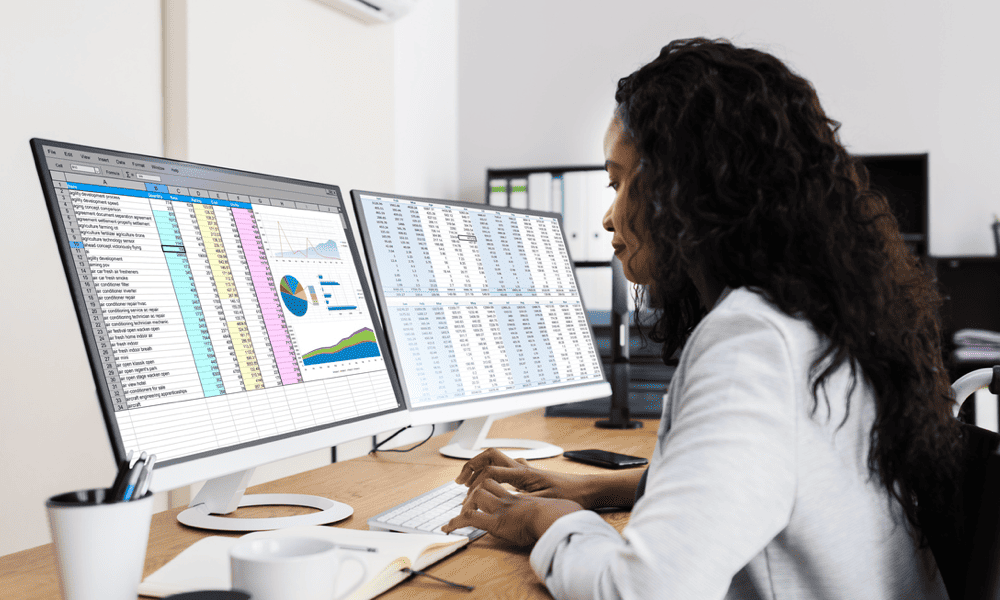
في بعض الأحيان ، يمكن أن يتضمن جدول البيانات قيمًا مرتفعة أو منخفضة بشكل غير عادي تؤدي إلى تحريف نتائجك. تعرف على كيفية إزالة القيم المتطرفة في جداول بيانات Google هنا.
عندما تقوم بتحليل البيانات ، يمكن أن تؤدي نتيجة أو نتيجتان إلى التخلص من كل شيء. يمكن لنقاط البيانات التي تكون أعلى بكثير أو أقل بكثير من غالبية بياناتك أن تحرف المقاييس مثل متوسط المتوسط بشكل ملحوظ. في بعض الحالات ، يكون من الأفضل لك إزالة هذه القيم المتطرفة من بياناتك قبل أن تبدأ في التحليل.
إذا كانت لديك بعض نقاط البيانات غير الملائمة حقًا ، فتعرف على كيفية إزالة القيم المتطرفة في جداول بيانات Google أدناه.
ما هو النازل؟
الخارج هو نقطة بيانات أكبر أو أصغر بشكل ملحوظ من غالبية البيانات في المجموعة.
على سبيل المثال ، إذا قمت بقياس نمو خمسة نباتات وكانت النتائج 5 سم و 7 سم و 6 سم و 7 سم و 25 سم ، فإن النتيجة النهائية ستكون متقطعة. غالبية النتائج كلها حول نفس القيمة ، والنتيجة النهائية أعلى بكثير من الباقي.
هناك طرق لتحديد القيم التي يمكن اعتبارها قيمًا شاذة تستند إلى نطاق أو انتشار بياناتك.
لماذا إزالة القيم المتطرفة؟
في بعض الحالات ، يمكن أن تؤدي القيم المتطرفة في بياناتك إلى تحريف النتائج عند تحليل بياناتك.
على سبيل المثال ، في الحالة أعلاه ، إذا أخذنا متوسط متوسط نمو جميع النباتات الخمسة ، فسيكون (5 + 7 + 6 + 7 + 25) / 5 أو 10 سم. أربعة من النباتات نمت أقل من ذلك بكثير ، مع نبات واحد فقط نما أكثر بشكل ملحوظ ، لذا فإن المتوسط المتوسط لا يمثل حقًا أيًا من نقاط البيانات.
ومع ذلك ، إذا أزلنا القيم الخارجية ، فسيكون المتوسط المتوسط (5 + 7 + 6 + 7) / 4 أو 6.25. هذا أكثر تمثيلا للقيم المتبقية ويعطي انعكاسا أكثر دقة للبيانات.
لن تتأثر بعض الإحصائيات ، مثل الوسيط ، بالقيم المتطرفة ، ولكن في كثير من الحالات ، يمكن أن يكون للقيم المتطرفة تأثير كبير.
كيف تجد الناشز
هناك طرق متعددة لتحديد القيم المتطرفة ، بناءً على نطاق أو انتشار البيانات. واحدة من أبسطها تتضمن استخدام النطاق الربيعي.
الربع هو ببساطة نقطة بيانات يتم العثور عليها عن طريق تقسيم بياناتك إلى أربعة أجزاء متساوية. الربع الأدنى هو رقم ربع الطريق عبر بياناتك عند سردها بالترتيب من الأدنى إلى الأعلى. الربع العلوي هو قيمة ثلاثة أرباع الطريق عبر بياناتك.
النطاق الربيعي هو الفرق بين هاتين القيمتين. نظرًا لأن هذا هو الفرق بين الربيع الأدنى والربيع الأعلى ، فإن نصف قيمك بالضبط تقع ضمن هذا النطاق الربيعي.
يمكنك تحديد الحد الأعلى للقيم المتطرفة بضرب النطاق الربيعي بمقدار 1.5 وإضافة النتيجة إلى قيمة الربع العلوي. أي قيمة أعلى من هذا الرقم هي شاذة. وبالمثل ، يمكنك إيجاد الحد الأدنى للقيم المتطرفة بضرب النطاق الربيعي بمقدار 1.5 وطرح هذا من قيمة الربع السفلي. أي رقم أقل من هذه القيمة سيكون شاذًا.
كيفية البحث عن الناشز في أوراق جوجل
إذا كان كل ما سبق يبدو وكأنه الكثير من الرياضيات لترضيك ، فلا تخف أبدًا. تقوم جداول بيانات Google بكل العمل الشاق من أجلك. سيساعدك على حساب الربع العلوي والربيع الأدنى والنطاق الربيعي لبياناتك ، ويمكنك بعد ذلك إنشاء صيغة لتحديد ما إذا كانت كل قيمة متقطعة أم لا.
للعثور على استثناء في جداول بيانات Google:
- حدد خلية حيث تريد حساب الربع السفلي.
- أدخل التالي:
= ربع (
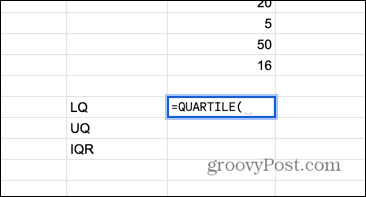
- حدد كل البيانات الخاصة بك.
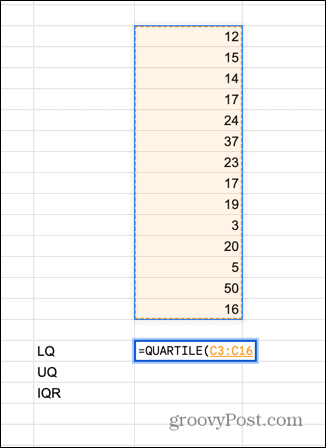
- اكتب فاصلة ، ثم 1 ، متبوعة بقوس مغلق.
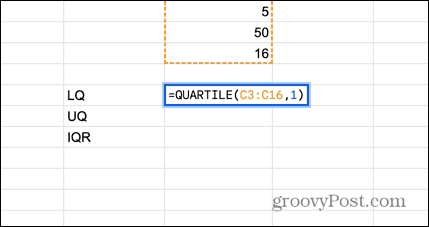
- يضعط يدخل وسيحسب الربع الأدنى.
- حدد الخلية التالية لأسفل وأدخل ما يلي:
= ربع (
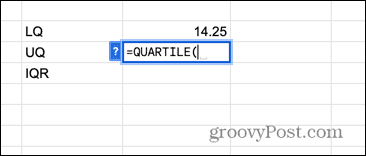
- حدد كل البيانات الخاصة بك.
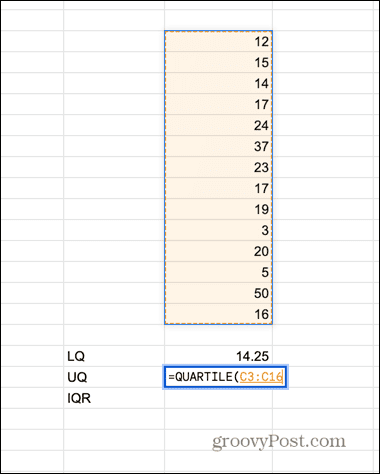
- اكتب فاصلة ، ثم 3 ، متبوعة بقوس مغلق.
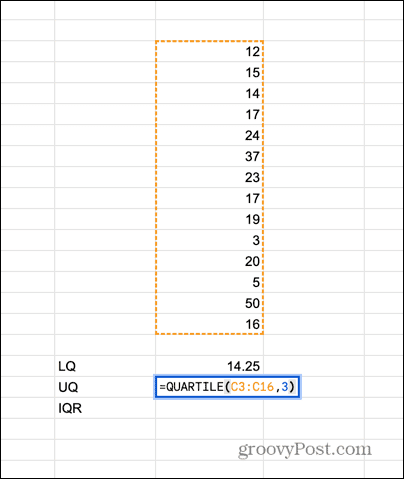
- يضعط يدخل وسيحسب الربع الأعلى.
- حدد الصف التالي لأسفل واكتب = ثم حدد الخلية التي تحتوي على الربع العلوي.
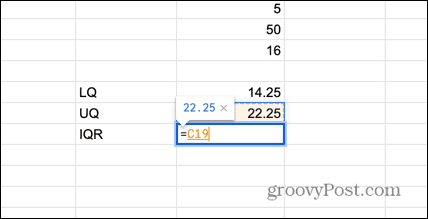
- اكتب علامة ناقص (-) وحدد الخلية التي تحتوي على الربع السفلي.
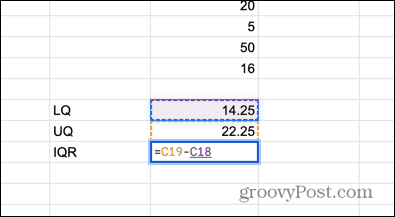
- يضعط يدخل وسيحسب النطاق الربيعي.
- حدد الخلية المجاورة للخلية العلوية لبياناتك وأدخل الصيغة التالية ، واستبدل C3 بموقع الخلية العلوية للبيانات ، $ C $ 18 بالخلية التي تحتوي على الربع السفلي (تأكد من وضع علامة $ قبل الحرف والرقم) ، و $ C $ 19 مع الخلية التي تحتوي على الربع العلوي ، و $ C $ 20 مع الخلية التي تحتوي على مربعك الربيعي يتراوح:
= IF (C3 $ C $ 19 + 1.5 * $ C $ 20، "Outlier"، ""))
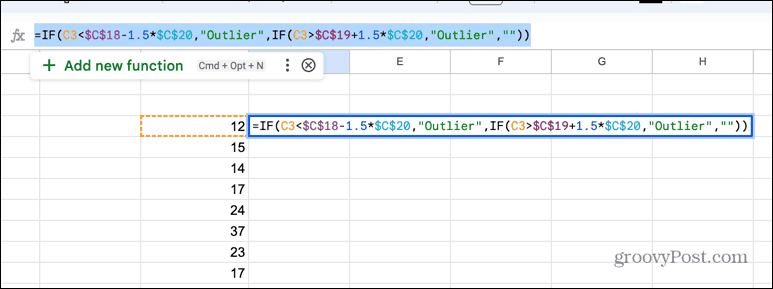
- إذا كانت نقطة البيانات الأولى الخاصة بك خارجة ، فستقوم الصيغة بإرجاع النص الخارجى. وإلا فسيكون فارغًا.
- لتطبيق الصيغة على الخلايا الأخرى في بياناتك ، انقر مع الاستمرار فوق مقبض السحب في الزاوية السفلية للخلية.
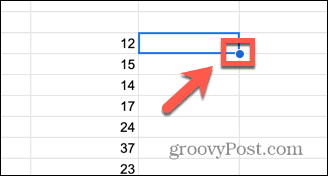
- اسحب لأسفل فوق الخلايا حيث تريد تطبيق الصيغة.
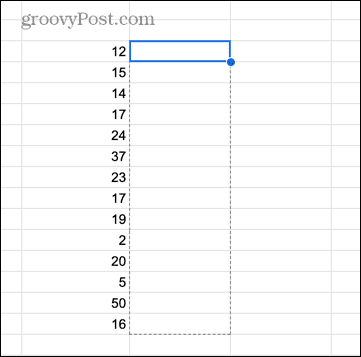
- دعنا نذهب ، وسيتم نسخ الصيغة الخاصة بك وسيتم حسابها. يمكنك الآن أن ترى بوضوح أي قيم متطرفة.
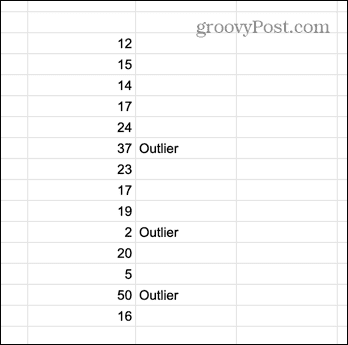
كيفية إزالة Outlier في Google Sheets
أنت تعرف الآن كيفية العثور على القيم المتطرفة ، ولكن ماذا عن إزالتها؟
يمكننا القيام بذلك باستخدام ملف لو الصيغة التي ستزيل البيانات من أي خلايا مدرجة على أنها قيم متطرفة ، ولكنها ترجع القيمة الأصلية لأي خلايا غير مدرجة.
لإزالة القيم المتطرفة في جداول بيانات Google:
- اتبع الخطوات الواردة في القسم أعلاه لتحديد القيم المتطرفة.
- حدد الخلية عمودين بطول من أعلى نقطة بيانات لديك.
- أدخل الصيغة التالية ، واستبدل C3 بموضع الخلية العليا و D3 بموضع الخلية على يمينها:
= IF (D3 = "Outlier"، ""، C3)
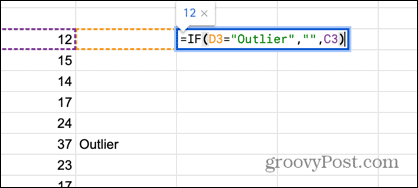
- يضعط يدخل. إذا كانت الخلية العلوية خارجية ، فستُرجع الصيغة فارغة. وإلا فستُرجع قيمة الخلية العليا.
- لتطبيق الصيغة على باقي الخلايا ، انقر مع الاستمرار فوق مقبض السحب في الزاوية السفلية للخلية.
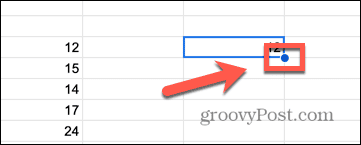
- اسحب لأسفل فوق الخلايا حيث تريد تطبيق الصيغة.
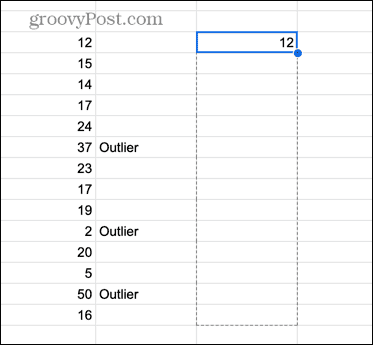
- عندما تحرر الماوس ، سيتم نسخ الصيغة وستحسب جداول بيانات Google النتيجة النهائية. ستتم إزالة أي قيم مدرجة على أنها قيم متطرفة.
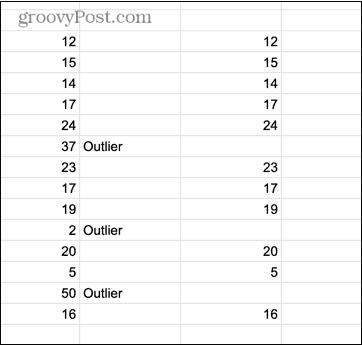
معالجة البيانات في جداول بيانات Google
يضمن تعلم كيفية إزالة القيم المتطرفة في "جداول بيانات Google" أن بياناتك لا تنحرف بقيم تقع بشكل كبير خارج نطاق غالبية بياناتك. في بعض الحالات ، يمكن أن يكون لهذا تأثير كبير على الإحصائيات التي تستخدمها لتحليل بياناتك.
تمنحك معرفة كيفية إزالة هذه القيم خيار التخلص منها إذا كنت ترغب في ذلك ، أو تضمينها إذا كنت ترغب في تحليل مجموعة البيانات بأكملها. يمكنك حتى تجربة كليهما ومقارنة النتائج.
تعد Google Sheets رائعة للتحليل الإحصائي ولكنها يمكن أن تفعل أكثر من ذلك بكثير. يمكنك التعاون مع مستخدمين آخرين عند إنشاء مستند جداول بيانات Google وحتى التعليق والرد على عملهم. أنت تستطيع أدخل جداول جداول بيانات Google في مستندات Google، ويمكنك حتى إنشاء رموز QR في جداول بيانات Google.



